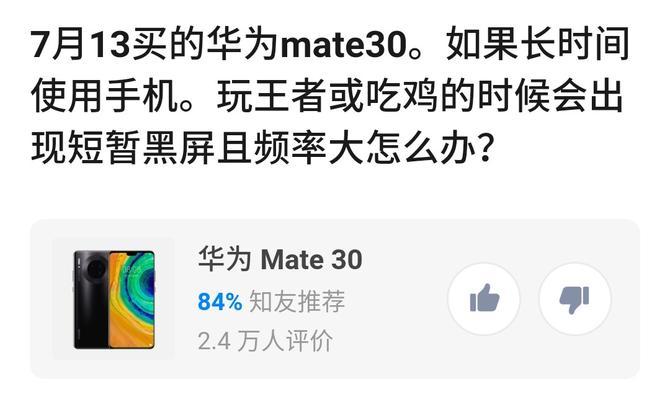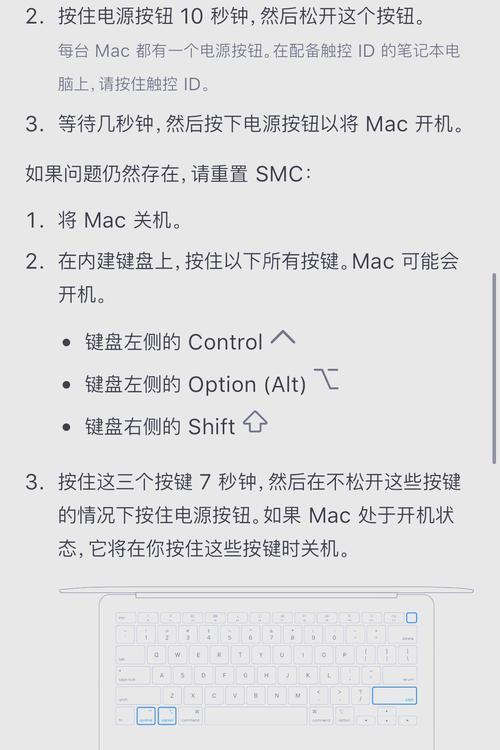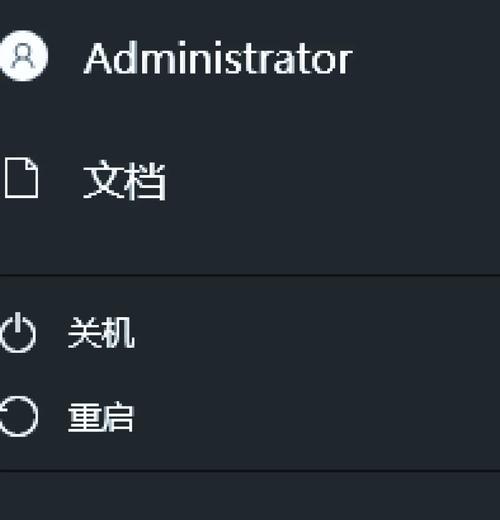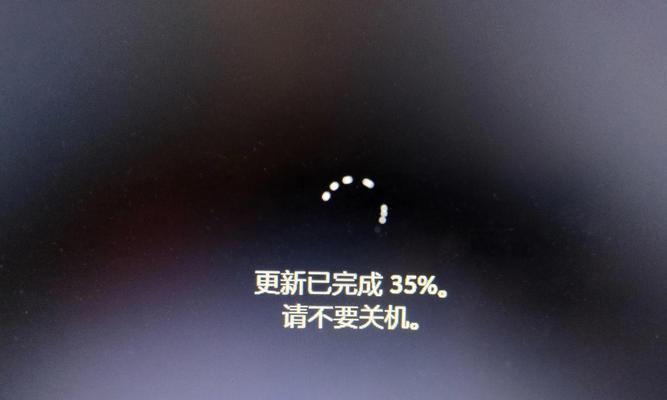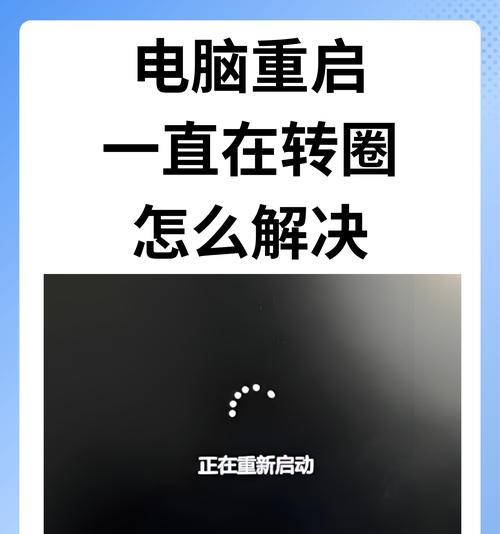电脑熄屏后黑屏是什么原因?如何解决电脑黑屏问题?
在日常使用电脑的过程中,突然遇到电脑屏幕变黑,也就是我们通常所说的电脑黑屏问题,往往会让人感到困扰和不便。电脑黑屏可能是由多种原因引起的,可能是硬件问题、软件冲突、驱动程序故障等。为了帮助用户理解电脑黑屏的原因,并提供有效的解决方案,本文将深入探讨这个问题,从多个角度分析电脑黑屏的成因,并提供详细的解决步骤。
一、电脑黑屏的常见原因分析
1.1系统软件问题
系统软件故障是导致电脑黑屏的常见原因之一。系统文件损坏、系统更新后出现问题、病毒感染或恶意软件攻击等都可能导致电脑黑屏。
1.2硬件故障
电脑的硬件部分,如内存条、显卡、硬盘等,若出现故障或接触不良,同样会引起电脑黑屏。
1.3驱动程序问题
驱动程序与硬件的兼容性问题,或者驱动程序本身出现错误,都有可能导致电脑黑屏。
1.4显示设置错误
不正确的显示设置,包括分辨率过高、刷新率设置不当等,也可能导致电脑黑屏。

二、解决电脑黑屏问题的步骤
2.1检查并修复系统文件
尝试进入安全模式检查系统文件。如果能进入,可以使用系统自带的系统文件检查工具(如Windows中的`sfc/scannow`命令)来修复损坏的系统文件。
2.2硬件检查与测试
关闭电脑,拔掉电源,打开机箱,检查所有硬件连接是否牢固,包括内存条、显卡等。可以尝试清理硬件上的灰尘,或者重新安装硬件确保接触良好。
2.3更新或回滚驱动程序
如果怀疑是驱动程序问题,可以通过设备管理器更新或回滚到上一个版本的驱动程序。一些硬件品牌也提供自动检测和更新驱动程序的工具。
2.4调整显示设置
如果电脑能够短暂启动,但出现黑屏,可以尝试调整显示设置。可以通过安全模式进入系统,然后在显示设置中修改分辨率和刷新率。
2.5恢复系统或重装系统
如果以上方法都无法解决问题,可能需要考虑使用系统恢复功能,回到之前的状态,或者备份重要数据后重装系统。
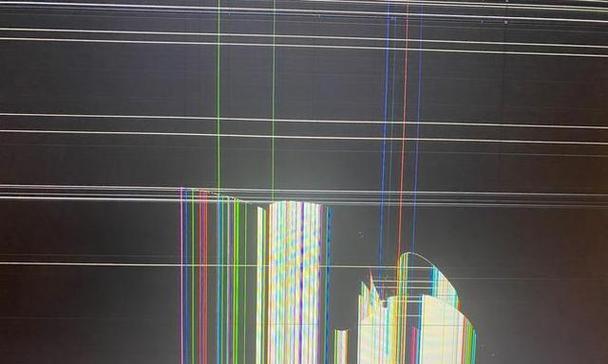
三、预防电脑黑屏的实用技巧
3.1定期维护电脑
定期进行电脑硬件的清洁,检查硬件连接,保证散热良好。
3.2定期更新系统和驱动程序
确保系统和所有驱动程序都是最新版本,以避免由于兼容性问题引起的黑屏。
3.3避免非正常关机
尽量避免强制重启或非正常关机,以保护系统文件和硬件。

四、结语
电脑黑屏可能是由多方面原因引起的,从系统软件到硬件设备都可能成为“罪魁祸首”。通过以上步骤的排查与解决,大多数黑屏问题都能找到原因并予以修复。同时,通过日常的预防措施,可以降低电脑黑屏出现的几率,保证电脑运行的稳定性和流畅性。如若问题依旧存在,建议联系专业技术支持进一步诊断和处理。
版权声明:本文内容由互联网用户自发贡献,该文观点仅代表作者本人。本站仅提供信息存储空间服务,不拥有所有权,不承担相关法律责任。如发现本站有涉嫌抄袭侵权/违法违规的内容, 请发送邮件至 3561739510@qq.com 举报,一经查实,本站将立刻删除。
- 站长推荐
-
-

小米手机智能充电保护,让电池更持久(教你如何开启小米手机的智能充电保护功能)
-

手机移动数据网速慢的解决方法(如何提升手机移动数据网速)
-

电视信号源消失了,怎么办(应对电视信号源失联的常见问题和解决方法)
-

如何解除苹果手机的运营商锁(简单教你解锁苹果手机)
-

解决飞利浦咖啡机的常见故障(咖啡机故障排除指南)
-

解决打印机灰色打印成黄色的问题(常见原因及解决方法)
-

解决电脑打印机加了墨水后无法正常工作的问题(墨水添加后打印机故障的排除方法)
-

欧派壁挂炉常见故障及解决方法(为您解决欧派壁挂炉故障问题)
-

四芯网线水晶头接法详解(四芯网线水晶头接法步骤图解与注意事项)
-

解决打印机用户干预问题的有效方法(提高打印机效率)
-
- 热门tag
- 标签列表
- 友情链接